
- •Введение
- •Как пользоваться этим Руководством
- •Условности и сокращения
- •Техническая поддержка и сопровождение
- •Глава 1. Аппаратная защита
- •1.1. Устройство аппаратной защиты
- •1.2. Схема защиты
- •2.1. Установка ключа аппаратной защиты
- •2.2. Копирование файлов системы на жесткий диск
- •2.3. Драйвер ключа аппаратной защиты
- •2.4. Установка шрифтов
- •2.5. Удаление
- •Глава 3. Настройка системы
- •3.1. Общая настройка
- •3.1.2. Структура и синтаксис файла KOMPAS.ini
- •3.1.3. Файлы конфигурации
- •3.1.4. Просмотр путей к системным папкам и файлам
- •3.2. Настройка конфигурации
- •3.3. Профили пользователя
- •3.4. Резервное копирование
- •3.5. Автосохранение
- •3.6. Восстановление документов системы КОМПАС
- •3.6.1. Использование резервных файлов
- •3.6.2. Использование файлов автосохранения
- •3.7. Установка прав доступа
- •Глава 4. Дистанционное перепрограммирование ключа аппаратной защиты
- •4.1. Программа КОМПАС RPS Клиент
- •4.2. Работа с КОМПАС RPS Клиент
- •4.3. Подготовка запроса на перепрограммирование ключа аппаратной защиты
- •4.4. Перепрограммирование ключа после получения ответа
- •Глава 5. Общие сведения
- •5.1. Разновидности стилей и их хранение
- •5.2. Управление стилями
- •5.2.1. Создание библиотек и наборов стилей
- •5.2.2. Общий порядок создания стилей
- •5.2.3. Удаление отдельных стилей, наборов и библиотек стилей
- •5.2.4. Номер стиля
- •5.2.5. Хранение в документе информации о стилях объектов
- •Глава 6. Пользовательский стиль линии
- •6.1. Настройка стиля линии
- •6.1.1. Стиль линии с фрагментами
- •6.2. Практика создания стилей линий
- •Упражнение 1. Создание библиотеки стилей линий
- •Упражнение 2. Создание стиля линии без фрагментов
- •Упражнение 3. Проверка созданного стиля линии
- •Упражнение 4. Создание стиля линии с фрагментами
- •Упражнение 5. Создание стиля линии с фрагментами. Самостоятельная работа
- •Глава 7. Пользовательский стиль штриховки
- •7.1. Настройка стиля штриховки
- •7.1.1. Установка параметров линии штриховки
- •7.2. Практика создания стилей штриховок
- •Упражнение 6. Создание библиотеки стилей штриховок. Самостоятельная работа
- •Упражнение 7. Создание стиля штриховки Фарфор
- •Упражнение 8. Проверка созданного стиля штриховки
- •Упражнение 9. Создание стиля штриховки Термопласт
- •Упражнение 10. Создание стилей штриховок. Самостоятельная работа
- •Глава 8. Пользовательский стиль текста
- •8.1. Настройка стиля текста
- •8.1.1. Шрифт
- •8.1.2. Табуляция
- •8.1.3. Расширенный стиль текста
- •8.2. Практика создания и редактирования стилей текстов
- •Упражнение 11. Создание библиотеки стилей текстов. Самостоятельная работа
- •Упражнение 12. Создание стилей заголовков и основного текста
- •Упражнение 13. Проверка созданных стилей текстов
- •Упражнение 14. Редактирование системных стилей текстов в текущем документе
- •Упражнение 16. Проверка настройки системных стилей текстов
- •Глава 9. Основная надпись и оформление документов
- •9.1. Общие сведения
- •9.1.1. Хранение в документе информации об оформлении
- •9.1.2. Номер основной надписи и оформления в библиотеке
- •9.1.3. Рекомендации по созданию оформлений документов
- •9.2. Создание основной надписи
- •9.2.1. Общие приемы настройки таблиц
- •9.2.2. Настройка расширенного формата ячеек
- •9.2.3. Задание положения таблиц на листе
- •9.3. Дополнительные приемы создания основной надписи
- •9.3.1. Предварительная подготовка таблиц
- •9.3.2. Использование прототипов основных надписей
- •9.4. Создание оформления
- •9.4.1. Настройка оформления
- •9.5. Особенности оформления текстовых документов
- •9.6. Шаблоны документов
- •Глава 10. Практика создания оформлений
- •10.1. Приемы работы с библиотеками оформлений
- •Упражнение 17. Создание библиотеки оформлений. Самостоятельная работа
- •Упражнение 18. Копирование оформлений между библиотеками
- •10.2. Оформление чертежей
- •10.2.1. Основные надписи
- •Упражнение 19. Создание изображения таблицы во фрагменте
- •Упражнение 20. Основная надпись для первого листа
- •Упражнение 21. Основная надпись для последующих листов
- •10.2.2. Оформления
- •Упражнение 22. Оформление для первого листа
- •Упражнение 23. Оформление для последующих листов
- •10.2.3. Проверка правильности оформлений
- •Упражнение 24. Контроль созданных оформлений
- •10.3. Оформление текстовых документов
- •Упражнение 25. Оформление для текстового документа
- •Глава 11. Файл пользовательских меню
- •11.1. Структура файла
- •11.2. Синтаксис файла
- •Глава 12. Справочный файл плотностей
- •Глава 13. Файл кодов и наименований
- •Указатель терминов
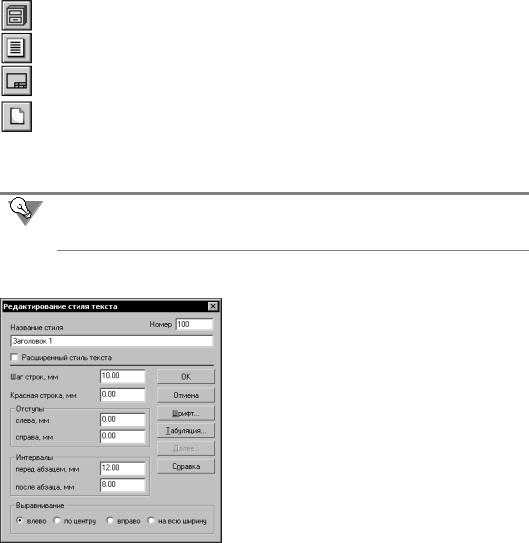
Глава 8.
Пользовательский стиль текста
Чтобы создать стиль текста, выполните следующие действия.
1.Вызовите команду Сервис — Библиотеки стилей — Стили текстов....
На экране появится диалог работы с наборами и библиотеками стилей.
2.С помощью кнопок Показать библиотеку..., Показать набор... или Показать доку мент выберите место хранения будущего стиля. О местах хранения стилей рассказано в разделе 5.1 на с. 48.
3.Нажмите кнопку Создать стиль.
На экране появится диалог создания и редактирования стиля текста.
4.Настройте параметры нового стиля (см. раздел 6.1) и закройте диалог.
Название созданного стиля появится в активном окне просмотра диалога работы с набо! рами и библиотеками стилей.
После изучения материала, изложенного в разделе 8.1, рекомендуется выполнить уп! ражнения 11–13 из раздела 8.2. Это позволит вам на практике ознакомиться с описан! ными приемами создания стилей текстов.
8.1.Настройка стиля текста
Настройка стиля текста производится в диалоге созда! ния и редактирования стиля (рис. 8.1). Элементы уп! равления этого диалога представлены в таблице 8.1.
Рис. 8.1. Диалог создания и редактирования стиля текста
83

Часть II. Стили объектов
Табл. 8.1. Диалог создания и редактирования стиля текста
Элемент |
Описание |
|
|
Название |
Поле для ввода (редактирования) имени стиля. Рекомендуется |
|
давать стилям информативные названия, которые хорошо |
|
отражают назначения стилей. В дальнейшем это упростит поиск |
|
стиля в списке. |
Номер |
Поле для ввода (редактирования) номера стиля. Правила |
|
нумерации стилей изложены в разделе 5.2.4 на с. 55. |
Расширенный |
Опция, позволяющая установить дополнительные параметры стиля |
стиль текста |
текста. После ее включения становится доступна кнопка Далее..., |
|
вызывающая диалог настройки расширенного стиля текста. |
Шаг строк |
Расстояние между базовыми линиями строк в абзаце (см. рис. 8.2). |
Красная строка |
Величина отступа вправо в первой строке абзаца (см. рис. 8.2)*. |
Отступ слева |
Расстояния между левой и правой границами поля ввода и |
Отступ справа |
соответствующими границами текста (см. рис. 8.2)*. |
Интервал |
Расстояние между двумя соседними абзацами. Оно складывается |
|
из двух величин — интервала после предыдущего абзаца и |
|
интервала перед последующим абзацем. |
Выравнивание |
Группа переключателей, позволяющая установить способ |
|
выравнивания абзацев (по левой границе, по правой границе, |
|
центрирование, выравнивание по двум границам). |
Шрифт |
Кнопка, позволяющая настроить параметры шрифта |
|
(см. раздел 8.1.1). |
Табуляция |
Кнопка, позволяющая настроить параметры табуляции |
|
(см. раздел 8.1.2). |
Далее... |
Кнопка, позволяющая настроить расширенный стиль текста |
|
(см. раздел 8.1.3). |
|
|
|
* Обратите внимание на то, что из!за наличия просветов в символах шрифта, |
|
необходимых для того, чтобы буквы не «слипались» друг с другом, это |
|
расстояние может незначительно отличаться от заданного в диалоге. |
84
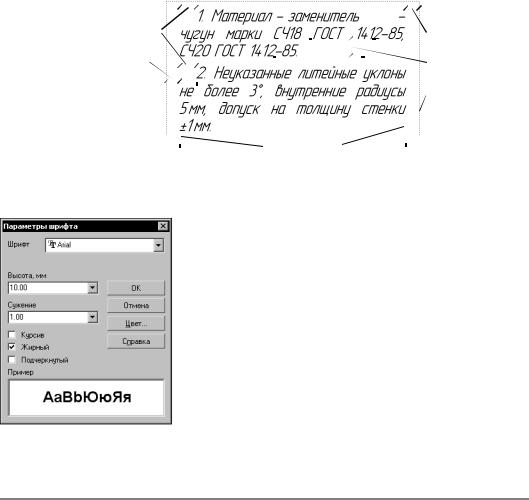
|
|
|
|
|
|
|
|
|
|
|
|
|
|
|
|
|
|
|
|
|
|
|
|
Глава 8. Пользовательский стиль текста |
|||||||||||||||||
|
|
|
|
|
|
|
|
|
|
|
|
|
|
|
|
|
|
|
|
|
|
|
|
|
|
|
|
|
|
|
|
|
|
|
|
|
|
|
|
|
|
|
|
|
|
|
|
|
|
|
|
|
|
|
|
|
|
|
|
|
|
|
|
|
|
|
|
|
|
|
|
|
|
|
|
|
|
|
|
|
|
|
|
|
|
|
|
|
|
|
|
|
|
|
|
|
|
|
|
|
|
|
|
|
|
|
|
|
|
|
|
|
|
|
|
|
|
|
|
|
|
|
|
|
|
|
|
|
|
|
|
|
|
|
|
|
|
|
|
|
|
|
|
|
|
|
|
|
|
|
|
|
|
|
|
|
|
|
|
|
|
|
|
|
|
|
|
|
|
|
|
|
|
|
|
|
|
|
|
|
|
|
|
|
|
|
|
|
|
|
|
|
|
|
|
|
|
|
|
|
|
|
|
|
|
|
|
|
|
|
|
Красная строка |
|
|
|
|
|
|
|
|
|
|
|
|
|
|
|
|
|
|
|
|
|
|
|
|
|
|
|
|
|
|
|
|
|
Отступ справа |
|
||||
|
|
|
|
|
|
|
|
|
|
|
|
|
|
|
|
|
|
|
|
|
|
|
|
|
|
|
|
|
|
|
|
|
|
|
|||||||
|
|
|
|
|
|
|
|
|
|
|
|
|
|
|
|
|
|
|
|
|
|
|
|
|
|
|
|
|
|
|
|
|
|
|
|
|
|
|
|
|
|
|
|
|
|
|
|
|
|
|
|
|
|
|
|
|
|
|
|
|
|
|
|
|
|
|
|
|
|
|
|
|
|
|
|
|
|
|
|
|
|
|
|
|
|
|
|
|
|
|
|
|
|
|
|
|
|
|
|
|
|
|
|
|
|
|
|
|
|
|
|
|
|
|
|
|
|
|
|
|
|
|
|
|
|
|
|
Отступ слева |
|
|
|
|
|
|
|
|
|
|
|
|
|
|
|
|
|
|
|
|
|
|
|
|
|
|
|
|
|
|
|
|
|
|
|
Шаг строк |
|
||
|
|
|
|
|
|
|
|
|
|
|
|
|
|
|
|
|
|
|
|
|
|
|
|
|
|
|
|
|
|
|
|
|
|
|
|
|
|
|
|
|
|
|
|
|
|
|
|
|
|
|
|
|
|
|
|
|
|
|
|
|
|
|
|
|
|
|
|
|
|
|
|
|
|
|
|
|
|
|
|
|
|
|
|
|
|
|
|
|
|
|
|
|
|
|
|
|
|
|
|
|
|
|
|
|
|
|
|
|
|
|
|
|
|
|
|
|
|
|
|
|
|
|
|
|
|
|
|
|
|
|
|
|
|
|
|
|
|
|
|
|
|
|
|
|
|
|
|
|
|
|
|
|
|
|
|
|
|
|
|
|
|
|
|
|
|
|
|
|
|
|
|
|
|
|
|
|
|
|
|
|
|
|
|
|
|
|
|
|
|
|
|
|
|
|
|
|
|
|
|
|
|
|
|
|
|
Граница |
|
|
|
|
|
|
|
|
|
|
|
|
|
|
|
|
|
|
|
|
|
|
|
|
|
|
|
|
|
|
|
|
|
|
|
|
|
|
|
|
|
поля ввода |
|
|
|
|
|
|
|
|
|
|
|
|
|
|
|
|
|
|
|
|
|
|
|
|
|
|
|
|
|
|
|
|
|
|
|
|
|
|
|
|
|
|
|
||
|
|
|
|
|
|
|
|
|
|
|
|
|
|
|
|
|
|
|
|
|
|
|
|
|
|
|
|
|
|
|
|
|
|
|
|
|
|
|
|
||
|
|
|
|
|
|
|
|
|
|
|
|
|
|
|
|
|
|
|
|
|
|
|
|
|
|
|
|
|
|
|
|
|
|
|
|
|
|
|
|
|
|
|
|
|
|
|
|
|
|
|
|
|
|
|
|
|
|
|
|
|
|
|
|
|
|
|
|
|
|
|
|
|
|
|
|
|
|
|
|
|
|
|
|
|
|
|
|
|
|
|
|
|
|
|
|
|
|
|
|
|
|
|
|
|
|
|
|
|
|
|
|
|
|
|
|
|
|
|
|
|
|
|
|
|
|
|
|
|
|
|
|
|
|
|
|
|
|
|
|
|
|
|
|
|
|
|
|
|
|
|
|
|
|
|
|
|
|
|
|
|
|
|
|
|
|
|
|
|
|
|
|
|
|
|
|
|
|
|
|
|
|
|
|
|
|
|
|
|
|
|
|
|
|
|
|
|
|
|
|
|
|
|
|
|
|
|
|
|
|
|
|
|
|
|
|
|
|
|
|
|
|
|
|
|
|
|
|
|
|
|
|
|
|
|
|
|
|
|
|
|
|
|
|
|
|
|
|
|
|
|
|
|
|
|
|
|
|
|
|
|
|
|
Границы текста |
|
|
|
|
|
|
|
|
|
|
|
|
|
|||||||||||||||||
|
|
|
|
|
|
|
|
|
|
Рис. 8.2. Параметры абзаца |
|
|
|
|
|
|
|
||||||||||||||||||||||||
8.1.1. |
Шрифт |
|
|
|
|
|
|
|
|||||||||||||||||||||||||||||||||
|
|
|
|
|
|
|
Настройка параметров шрифта |
производится в диалоге |
|||||||||||||||||||||||||||||||||
(рис. 8.3), который появляется после нажатия кнопки Шрифт...
диалога создания и редактирования стиля текста.
Элементы управления диалога настройки параметров шрифта приведены в таблице 8.2.
Рис. 8.3. Диалог настройки параметров шрифта
Табл. 8.2. Диалог настройки параметров шрифта
Элемент |
Описание |
|
|
Шрифт |
Список, позволяющий выбрать любой шрифт, установленный в |
|
Windows, за исключением растровых. |
Высота |
Поле для ввода или выбора высоты шрифта. Напоминаем, что |
|
высотой стандартного чертежного шрифта является вертикальный |
|
размер прописной буквы в миллиметрах. |
Сужение |
Поле для ввода или выбора сужения шрифта. Сужение меньше |
|
единицы означает уменьшение ширины букв и пробелов между |
|
ними в указанное количество раз, больше единицы — увеличение. |
Цвет |
Кнопка для выбора цвета символов текста. |
Курсив |
Опция, позволяющая установить наклонное начертание символов. |
85
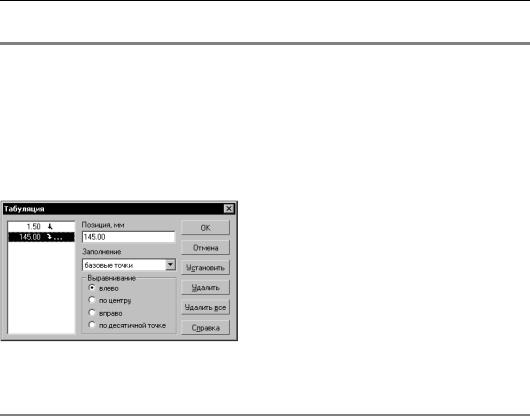
Часть II. Стили объектов
Табл. 8.2. Диалог настройки параметров шрифта
Элемент |
Описание |
|
|
Жирный |
Опция, позволяющая установить утолщенное начертание |
|
символов. |
Подчеркнутый |
Опция, позволяющая установить подчеркивание символов. |
Пример |
Окно просмотра выбранного шрифта с текущими параметрами. |
|
|
8.1.2. Табуляция
Настройка табуляции производится в диалоге (рис. 8.4), который появляется на экране после на! жатия кнопки Табуляция... диалога создания и ре! дактирования стиля текста.
Элементы управления диалога настройки табуляции приведены в таблице 8.3.
Рис. 8.4. Диалог настройки параметров табуляции
Табл. 8.3. Диалог настройки табуляции
Элемент |
Описание |
|
|
Позиция |
Положение отступа табуляции в миллиметрах. |
Заполнение |
Список, позволяющий выбрать способ заполнения табуляции. |
Выравнивание |
Группа переключателей, управляющая способом выравнивания |
|
текста относительно позиции табуляции (табл. 8.4). Выравнивание |
|
текста с помощью табуляций может использоваться, например, |
|
при формировании оглавлений. |
Установить |
Кнопка, позволяющая добавить настраиваемую табуляцию в |
|
список. |
Удалить |
Кнопка, позволяющая удалить выделенную табуляцию. |
Удалить все |
Кнопка, позволяющая очистить сразу весь список табуляций. |
|
|
86
